Heim >häufiges Problem >So sichern Sie das System und stellen Systemdaten in Win7 wieder her
So sichern Sie das System und stellen Systemdaten in Win7 wieder her
- 王林nach vorne
- 2023-06-29 14:01:494420Durchsuche
Wie sichert man das System und stellt Systemdaten in Win7 wieder her? Viele Freunde sind bei der Verwendung des Computers auf die Situation gestoßen, dass zu diesem Zeitpunkt auch die Daten im System verloren gehen. Tatsächlich können wir die Systemdaten vor der Neuinstallation des Systems sichern , die Systemdaten wurden wiederhergestellt. Der Editor zeigt Ihnen unten, wie Sie das Win7-System sichern und wiederherstellen.
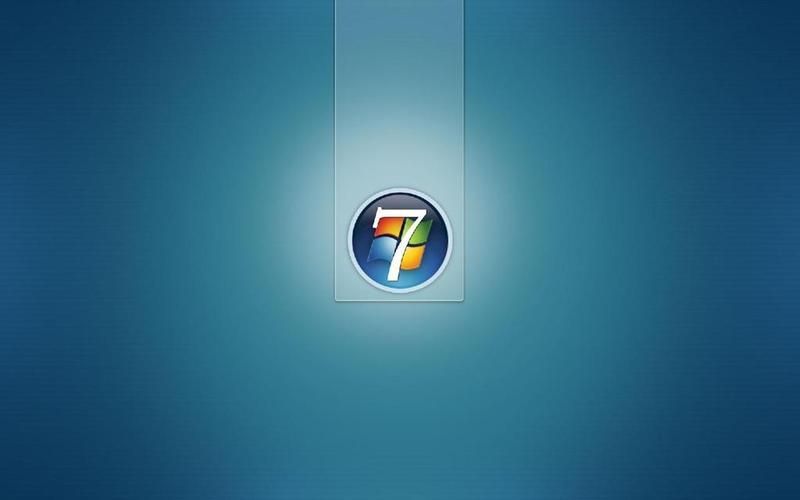
Win7-Systemsicherungs- und Wiederherstellungssystemmethoden
1. Sichern Sie das Win7-System
1. Klicken Sie zunächst auf das Startmenü, um die Systemsteuerung zu öffnen.
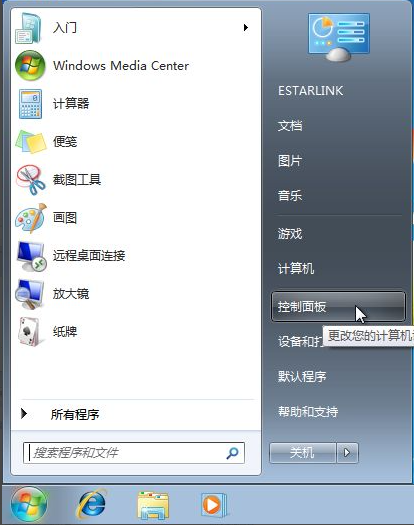
2. Klicken Sie in der Option [System und Sicherheit] auf [Ihren Computer sichern].
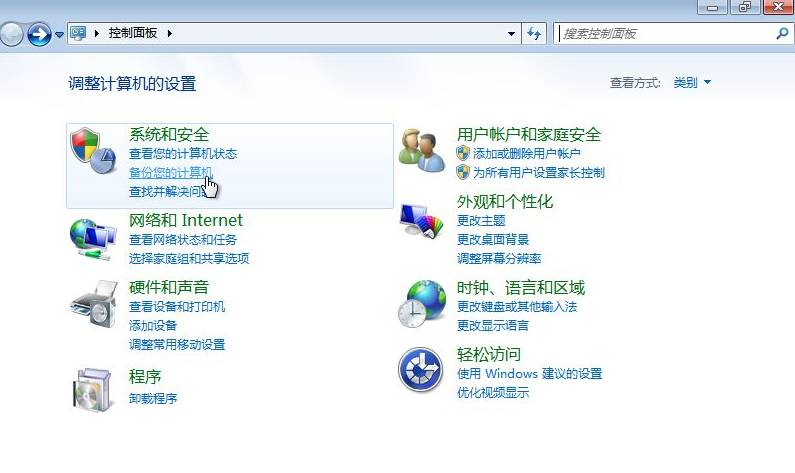
3. Klicken Sie oben links auf [Systemabbild erstellen].
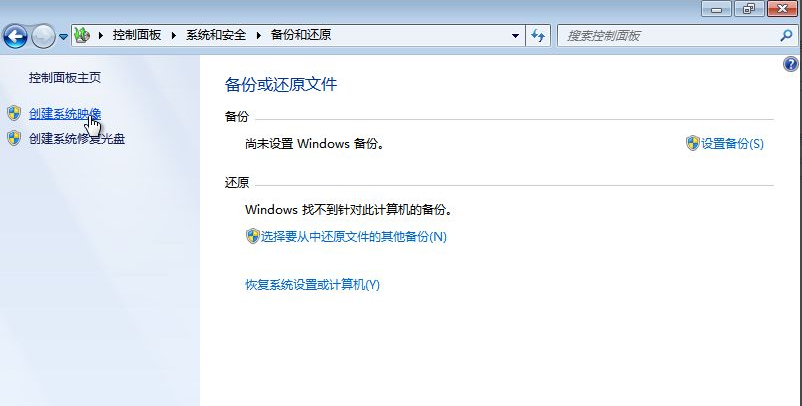
4. Wählen Sie im Dropdown-Feld den Speicherort aus, der gesichert werden soll, z. B. Laufwerk D, und klicken Sie auf [Weiter].
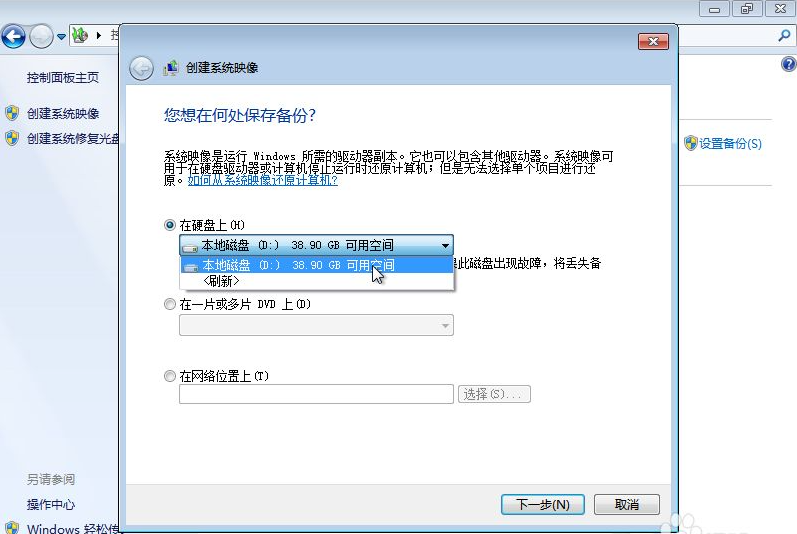
5. Bestätigen Sie die Sicherungseinstellungen und klicken Sie auf [Sicherung starten].
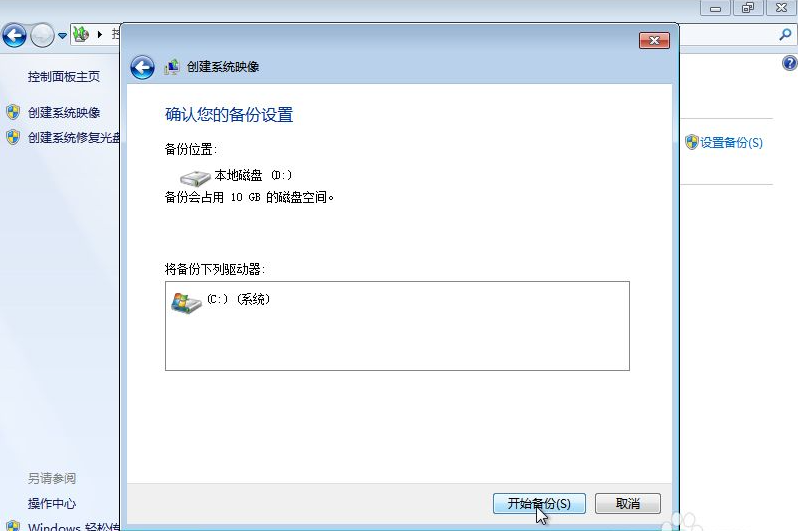
6. Nachdem der Sicherungsfortschritt abgeschlossen ist, wird ein Eingabeaufforderungsfenster angezeigt. Klicken Sie auf [Nein]. bis die Sicherung abgeschlossen ist.
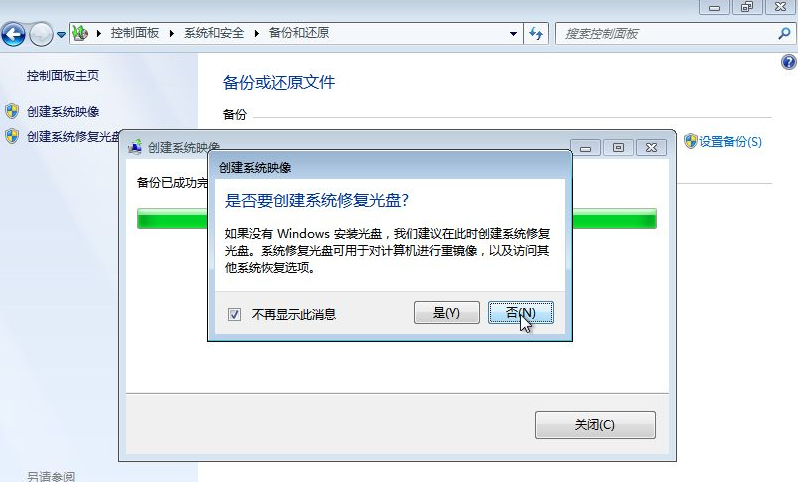
7. Zu diesem Zeitpunkt befinden sich im Stammverzeichnis der gesicherten Partition zusätzliche Systemordner, die von WindowsImageBackup gesichert wurden (löschen Sie diese nicht).
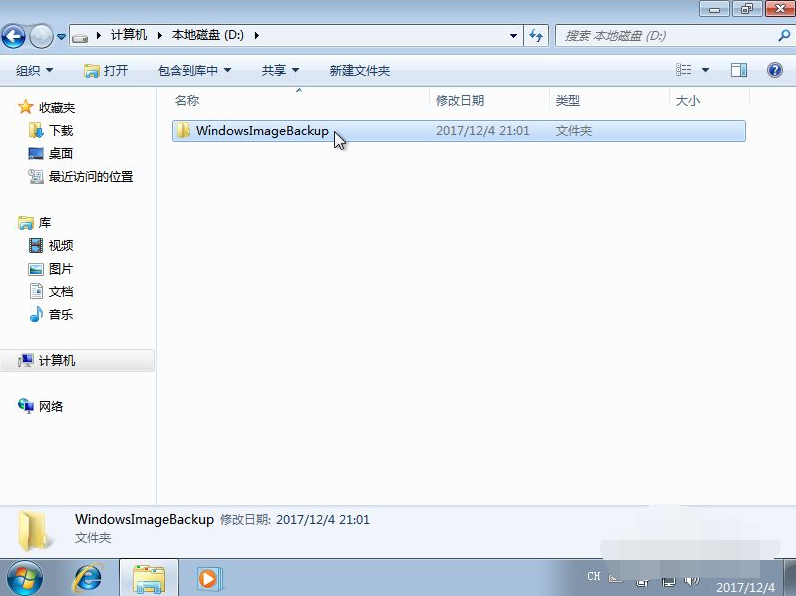
2. Stellen Sie das System wieder her und stellen Sie es wieder her
1. Klicken Sie auf das Startmenü und öffnen Sie die Systemsteuerung – [System und Sicherheit] – [Computer sichern].
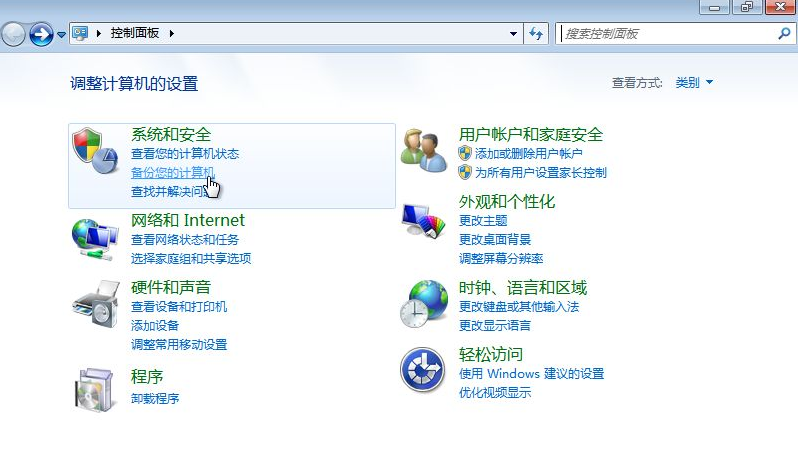
2. Klicken Sie auf [Systemeinstellungen oder Computer wiederherstellen]
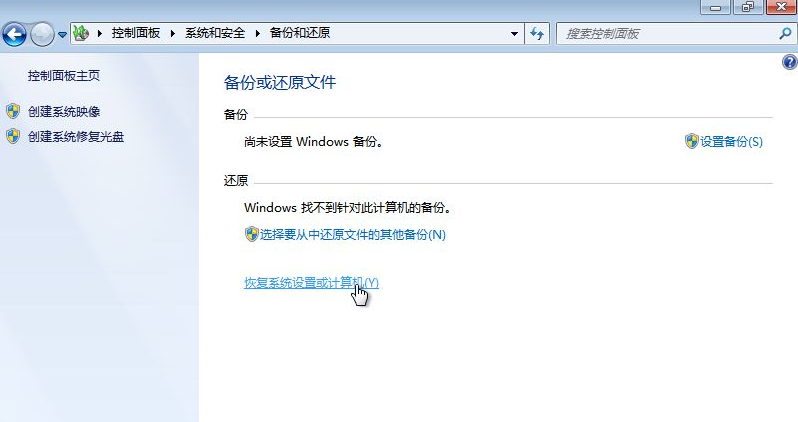
3. Klicken Sie auf [Erweiterte Wiederherstellungsmethode].
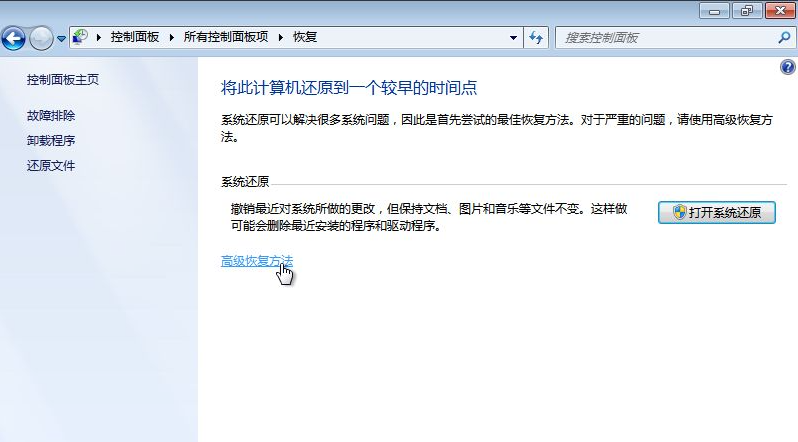
4. Klicken Sie auf [Mit zuvor erstelltem Systemabbild wiederherstellen].
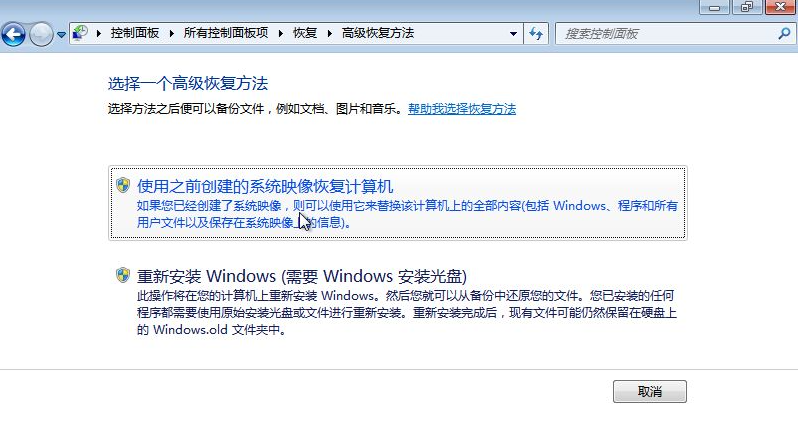
5. Wenn sich auf dem Laufwerk C wichtige persönliche Dateien befinden, klicken Sie auf [Jetzt sichern]. Wenn nicht, klicken Sie auf [Überspringen].
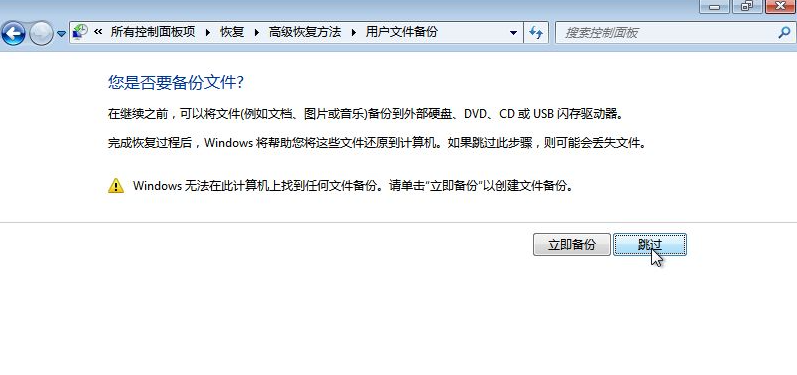
6. Klicken Sie auf [Neustart].
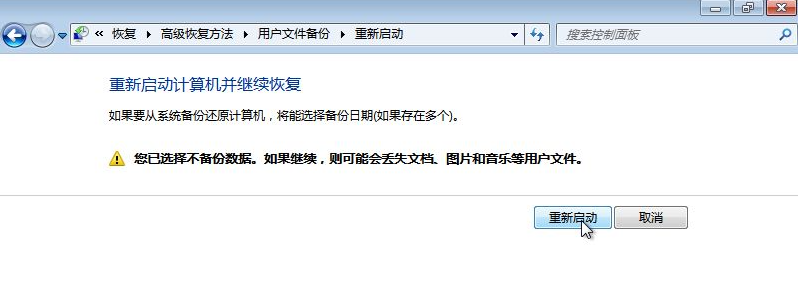
7. Nach dem Neustart gelangen Sie automatisch zur Systemwiederherstellungsoberfläche und klicken auf [Weiter].

8. Das System ruft automatisch die neueste Sicherungsdatei ab. Klicken Sie auf [Weiter].
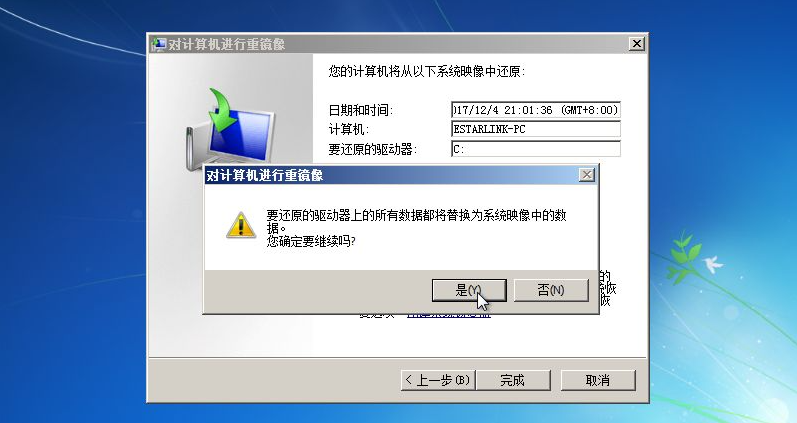
9. Klicken Sie weiter auf Weiter, bis Sie die Wiederherstellungsinformationen bestätigen, und klicken Sie auf Ja. Klicken Sie dann auf Weiter, bis die Wiederherstellung erfolgreich ist.
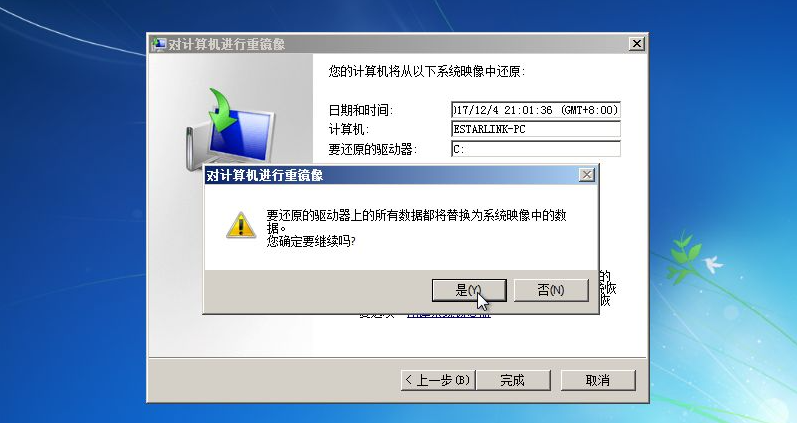
10. Die Systemwiederherstellung ist abgeschlossen. Klicken Sie auf [Meine Dateien wiederherstellen].

Das Obige ist Wie kann ich das System sichern und Systemdaten in Win7 wiederherstellen? Der gesamte Inhalt der Win7-Systemsicherungs- und Systemwiederherstellungsmethoden Weitere verwandte Informationen finden Sie auf dieser Website.
Das obige ist der detaillierte Inhalt vonSo sichern Sie das System und stellen Systemdaten in Win7 wieder her. Für weitere Informationen folgen Sie bitte anderen verwandten Artikeln auf der PHP chinesischen Website!

